Como encontrar o endereço IP do seu roteador WiFi
Pode haver vários casos em que você precise saber o endereço IP do seu roteador WiFi. Por exemplo, se você está pensando em atualizar o firmware do seu roteador WiFi ou deseja fornecer uma segurança à mais a sua rede sem fio com uma senha nova. A primeira coisa que você precisa saber é o endereço IP do seu roteador para acessar e modificar várias configurações.
No entanto, o endereço IP padrão do seu modem WiFi é 192.168.1.1 ou 192.168.0.1, mas muitas vezes as pessoas alteram o endereço IP padrão do roteador no momento da instalação do software do modem e, infelizmente, o esquecem.
Se você esquecer o endereço IP do seu roteador WiFi, não se preocupe, porque há muitas maneiras de descobrir o endereço IP do seu roteador.
Entre eles, vou contar alguns métodos simples e fáceis de executar para encontrar o endereço IP do roteador. Fique tranquilo, se você usa Windows PC ou MAC, porque aqui você terá diferentes maneiras de encontrar o endereço IP do roteador WiFi no Windows e no MAC.
Encontre o endereço IP do roteador WiFi no Windows
Agora, veja como encontrar o endereço IP de um roteador WiFi no seu PC com Windows. Dois métodos são fornecidos aqui.
Método #1: Abra o prompt de comando no seu PC com Windows e digite o comando abaixo e pressione Enter:
ipcongif
O valor listado em “Gateway Padrão” é o endereço IP do seu roteador.
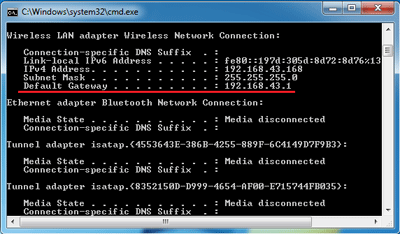
Método #2: Da mesma forma, abra o Prompt de Comando e digite o seguinte comando:
tracert www.allusefulinfo.com
O valor listado no log de traceroute que está marcado de vermelho é o endereço IP do seu roteador.
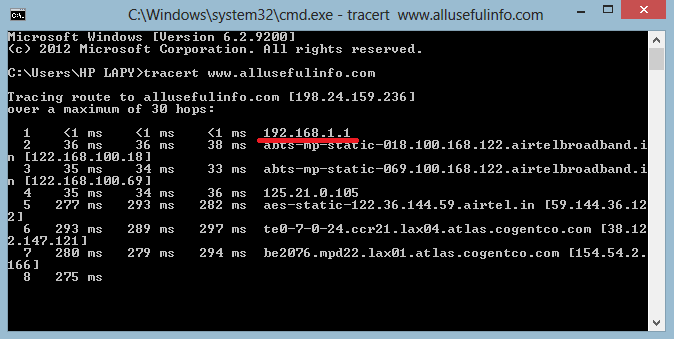
Como encontrar o endereço IP do roteador no Mac
Como você sabe, não há prompt de comando no computador Mac, mas o aplicativo Terminal pode ser usado como prompt de comando no Mac. Outra coisa é que todos os comandos do aplicativo Terminal são diferentes do prompt de comando.
Método #1: Então, para verificar o endereço IP do seu roteador WiFi em um computador Mac, basta abrir o aplicativo do terminal e executar o seguinte comando:
route -n obtém o padrão
A partir do método nº 1 para Windows PC, aqui também observe o valor para Gateways padrão e esse é o endereço IP do seu roteador WiFi.
Método #2: Abra as Preferências de Rede e clique em Avançado.
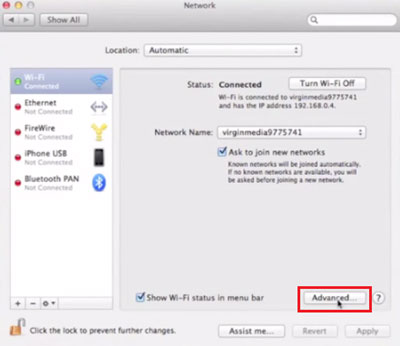
Agora, nas configurações avançadas, clique na guia TCP/IP, e aqui você verá o endereço IP do roteador conforme mostrado na figura a seguir.

Ainda assim, se você não conseguir detectar o endereço IP do seu roteador WiFi usando esses métodos, talvez seja necessário redefinir o roteador para os padrões de fábrica. Agora, pesquise no Google o nome do modelo do seu roteador para o endereço IP exato do seu roteador.